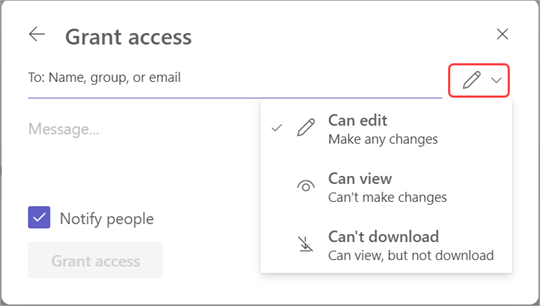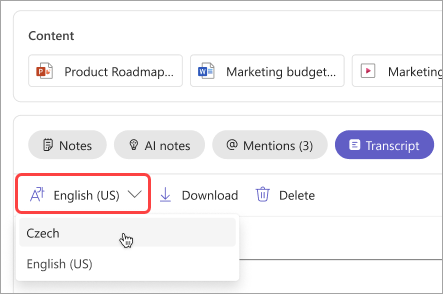Bearbeiten oder Löschen eines Besprechungstranskripts in Microsoft Teams
Bearbeiten eines Transkripts
Besprechungsorganisatoren können das Transkript und die Untertitel einer Besprechung bearbeiten, nachdem die Aufzeichnung auf OneDrive oder SharePoint hochgeladen wurde.
So bearbeiten Sie ein Transkript:
-
Wählen Sie OneDrive
-
Wählen Sie Meine Dateien
-
Zeigen Sie auf die Aufzeichnung, für die Sie das Transkript bearbeiten möchten.
-
Wählen Sie Weitere Aktionen
-
Wählen Sie auf der Playerseite in Ihrem Browser Transkript
-
Zeigen Sie auf den Teil des Transkripts, den Sie bearbeiten möchten, und wählen Sie bearbeiten
-
Nehmen Sie Änderungen am Transkripttext vor.
-
Wählen Sie Fertig
Verwalten von Transkriptberechtigungen
Besprechungsorganisatoren können verwalten, wer ein Besprechungstranskript anzeigen, bearbeiten und herunterladen kann. Bearbeiten Sie Berechtigungen für bestimmte Personen oder für personen mit dem Link.
So verwalten Sie Transkriptberechtigungen:
-
Wählen Sie OneDrive
-
Wählen Sie Meine Dateien
-
Zeigen Sie auf die Aufzeichnung, für die Sie Berechtigungen bearbeiten möchten.
-
Wählen Sie Weitere Aktionen
-
Wählen Sie Zugriff gewähren
-
Geben Sie die Namen, Gruppen oder E-Mails ein, auf die Sie Zugriff gewähren möchten.
-
Wählen Sie bearbeiten
-
Auswählen:
-
Kann bearbeiten , damit sie Änderungen am Transkript vornehmen können.
-
Kann anzeigen , damit sie das Transkript anzeigen, aber keine Änderungen vornehmen können.
-
Der Download kann nicht heruntergeladen werden, um zu verhindern, dass das Transkript heruntergeladen wird.
-
-
Wählen Sie Zugriff gewähren aus.
Hinweis: Einige Berechtigungen sind abhängig von den von Ihrem IT-Administrator festgelegten Richtlinien möglicherweise nicht verfügbar.
Löschen eines Transkripts
Besprechungsorganisatoren und Mitorganisatoren können ein Besprechungstranskript löschen.
Wenn Sie ein Transkript in der Teams-Desktop-App löschen, werden beide Kopien des Transkripts in OneDrive und Exchange Online gelöscht. Wenn Sie ein Transkript in den Einstellungen auf der Playerseite des Videos löschen, wird die auf OneDrive gespeicherte Kopie gelöscht.
Aus Besprechungsrecap löschen
So löschen Sie ein Transkript über besprechungsrecap:
-
Öffnen Sie den vergangenen Besprechungschat in Teams.
-
Wählen Sie die Registerkarte Zusammenfassung aus.
-
Wählen Sie Transkript
-
Wenn Transkripte in mehreren Sprachen vorhanden sind, wählen Sie das Dropdownmenü Sprache aus, und wählen Sie die Sprache aus, die Sie löschen möchten.
-
Wählen Sie löschen
Hinweis: Wenn Sie vor dem Generieren von KI-Notizen ein Transkript löschen, sind die Notizen nicht verfügbar. Stellen Sie sicher, dass Sie KI-Notizen generieren, indem Sie KI-Notizen auswählen, bevor Sie das Transkript löschen.
Möchten Sie mehr darüber wissen?
Probleme mit Besprechungsaufzeichnungen